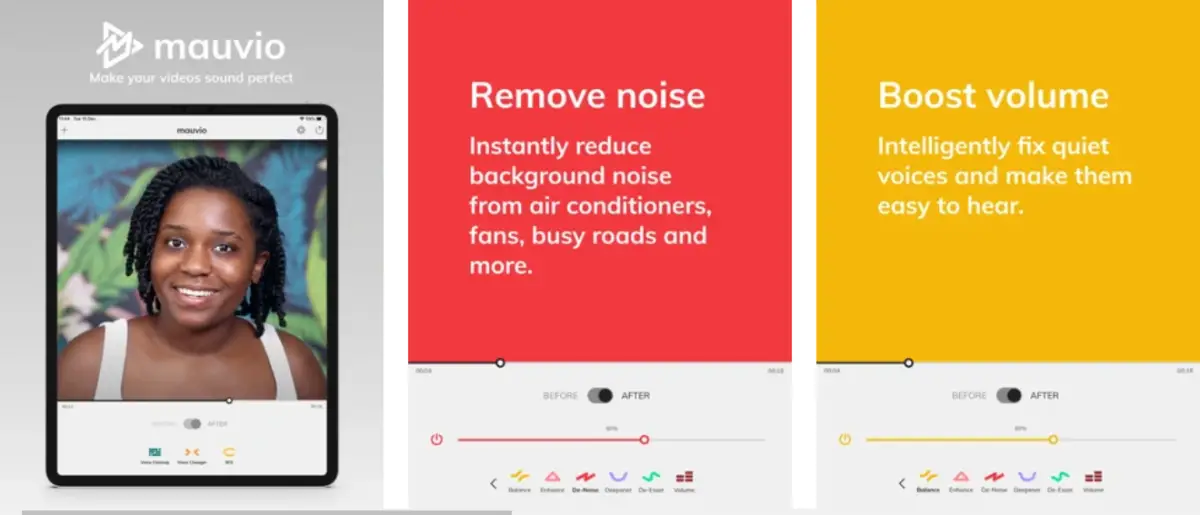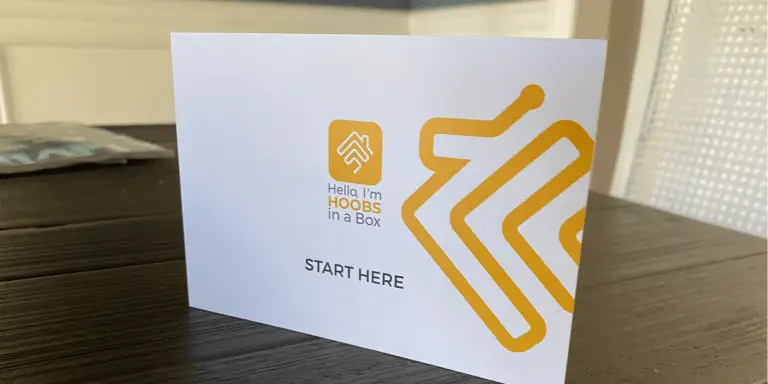Hoe achtergrondgeluid te verwijderen van spraakopname op iPhone
De audio die op uw iPhone is opgenomen, heeft veel achtergrondgeluid en echo? Nou, het verwijderen van ruis en het opruimen van het geluid kan een vervelend proces zijn. Hetzelfde wordt echter gemakkelijk met de vooraf geïnstalleerde app Spraakmemo's. Ja dat kan nu verwijder achtergrondgeluid van spraakopnamen op iPhone in één klik met verbeterde opname op iOS 14. Hier is hoe.
Gerelateerd - Licht flikkeren verwijderen tijdens het opnemen van video op iPhone
Verwijder achtergrondgeluid en echo van iPhone-spraakopname.
Apple heeft de verbeterde opnamefunctie geïntroduceerd in de app Spraakmemo's op iOS 14 en iPad OS 14. Dus als je audio-inhoud hebt opgenomen met de ingebouwde geluidsrecorder op je iPhone, dat wil zeggen vanuit de app Spraakmemo's, kun je de achtergrond gemakkelijk verwijderen ruis en echo met een paar simpele klikken.
Het enige dat u hoeft te doen, is dat u de nieuwste iOS 14 of iPad OS 14 op uw iPhone / iPad gebruikt. Ga anders naar Instellingen> Algemeen> Software-update en update je iPhone naar de nieuwste versie. Als u klaar bent, kunt u de onderstaande stappen volgen om het achtergrondgeluid van de iPhone-spraakopname te verwijderen.
Stappen om spraakopname in spraakmemo's op iOS 14 te verbeteren
- Open de Spraak memos app op je iPhone. Kun je het niet vinden? Zoek het op in de app-bibliotheek.
- Veeg naar links over de record die u wilt bewerken.
- Klik op de drie puntjes om het menu te openen.
- Selecteer nu Bewerk record uit de beschikbare opties.
- Klik in het bewerkingsscherm op de verbeteren (in de vorm van een toverstaf) links bovenaan.
- U kunt nu naar de opname luisteren om het verschil te merken, aangezien het effect in realtime wordt toegepast.
- Klik vervolgens op afgewerkt rechtsonder om de opname op te slaan.
Dat is het. U hebt nu met succes achtergrondruis en echo verwijderd uit de opgenomen audio. We hebben deze functie geprobeerd en het werkt prima bij het verwijderen van kleine ruis en gesis door de hele clip. Het doodt ook echo, waardoor het geluid veel helderder klinkt.
Zoals vermeld, is de verbeterde spraakopnamefunctie beschikbaar op alle iPhones met iOS 14. Dit omvat: iPhone 12-serie, iPhone 11-serie, iPhone XS et XS Max, iPhone XR, iPhone X, iPhone 8, 8 iPhone Plus, iPhone 7, 7 iPhone Plus, iPhone 6s, iPhone 6s Plus, iPhone SE (2020)en iPhone SE (2016).
Remarque: Standaard overschrijven spraakmemo's het originele bestand wanneer u het verbeterde opname-effect toepast en opslaat. Als u wilt dat de originele opname intact blijft, moet u een kopie maken voordat u deze bewerkt.
Apps van derden voor het verwijderen van iOS-achtergrondgeluiden
Er zijn tal van apps van derden die het gemakkelijk maken om audioruis op iOS te verminderen. Enkele van de meer populaire zijn Denoise ($ 2,49), Mauvio, AudioFix, Lexis Audio Editor en meer. Je kunt ze uitproberen om te zien of ze voor jou beter werken.
Deze apps kunnen handig zijn als u een oudere versie van iOS gebruikt of als u een verouderde iPhone gebruikt die de update van iOS 14 niet heeft ontvangen.Als de resultaten echter niet aan uw verwachtingen voldoen, kunt u nog steeds professionele tools zoals Audacity gebruiken of Adobe Audition op de computer om uw audio te bewerken.
Tips voor het opnemen van beter geluid op je iPhone
De onderstaande tips helpen je om beter geluid van je iPhone op te nemen, of het nu gaat om het opnemen van podcasts, voice-overs of audio voor projecten en missies.
- Open Instellingen> Spraakmemo's en verander het Geluidskwaliteit à zonder verlies.
- Zorg ervoor dat het onderwerp dat u opneemt niet ver van uw iPhone verwijderd is. Kom dichterbij als je kunt, vooral als je in het openbaar opneemt.
- Zorg ervoor dat de microfoons niet worden geblokkeerd door uw vingers, het hoesje of een ander accessoire. Ze bevinden zich meestal aan de onderkant van de telefoon en in de buurt van de camera aan de achterkant.
- Let op de omgeving waarin je opneemt. Als je een voice-over opneemt, probeer dit dan in een afgesloten, goed geïsoleerde ruimte te doen.
- Zet je iPhone in de stille modus voordat je begint met opnemen. Zo verpest je de opname niet met vervelende meldingsgeluiden en trillingen.
- Probeer externe microfoons te gebruiken. Ze zullen de geluidskwaliteit drastisch verbeteren.
pak
Dit was een korte handleiding over het verwijderen van achtergrondgeluid en echo van audio die op je iPhone is opgenomen. Ik heb de functie persoonlijk voor een paar audio-opdrachten gebruikt en het werkte perfect. Probeer het eens en laat me je ervaring weten in de reacties hieronder. Vergeet ook niet de tips te volgen voor betere opnames op je iPhone.
Lees ook: Hoe u de nachtmodus kunt krijgen op de iPhone SE 2020 of oudere iPhones